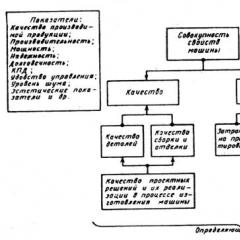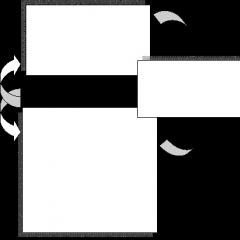Jak usunąć żądania na YouTube na Androida. Jak usunąć historię obejrzanych filmów i zapytań w YouTube? Wstrzymaj historię wyszukiwania
Jeśli chcesz znaleźć jeden z filmów znalezionych w przeszłości, sprawdź swoją historię wyszukiwania. W historii wyszukiwania w YouTube zobaczysz wszystkie wcześniej wprowadzone zapytania. Twoja historia wyszukiwania w YouTube i Google ma wpływ na rekomendacje, które widzisz na stronie głównej.
Notatka: aby uzyskać dostęp do historii wyszukiwania w aplikacji YouTube, wykonaj poniższe instrukcje. Twoja historia wyszukiwania jest również zapisana w konto Google, jeśli masz tę opcję włączoną. Możesz więc przeglądać i kontrolować swoją zapisaną aktywność na stronie Moja aktywność.
Masz pełną kontrolę – możesz wyczyścić całą historię wyszukiwania, usunąć polecane wyszukiwania lub wstrzymać zapisywanie historii.
Na co powinieneś zwrócić uwagę:
- Zapytania, które zostaną usunięte z historii, nie będą miały wpływu na rekomendacje.
- Po wyczyszczeniu historii wyszukiwania Wcześniej wprowadzone wyszukiwane hasła nie będą wyświetlane jako sugestia w polu wyszukiwania.
- Jeśli wstrzymasz nagrywanie historii wyszukiwania, wprowadzone zapytania nie zostaną zapisane.
- Wszystkie wyszukiwania wprowadzone po zalogowaniu się na konto, pojawi się w Twojej historii wyszukiwania na wszystkich Twoich urządzeniach.
Uwaga: aby wyświetlić lub usunąć informacje o filmach obejrzanych wcześniej w serwisie YouTube, sprawdź swoją historię oglądania.
Historia wyszukiwania w YouTube na komputerze
Aby wyświetlić historię wyszukiwania, przejdź do Historia na karcie Biblioteka i przełącz się na Historia wyszukiwania.

- Usuń jeden wynik wyszukiwania: Kliknij × po prawej stronie wyników wyszukiwania, aby usunąć ten wpis ze swojej historii.
- Usuwanie historii wyszukiwania: wybierać Wyczyść historię wyszukiwania, aby usunąć całą historię wyszukiwania.
- Wstrzymaj historię wyszukiwania: wybierać Nie zapisuj historii wyszukiwania aby wstrzymać zapisywanie wyników w historii wyszukiwania.
Historia wyszukiwania w YouTube na urządzeniu z Androidem
Wstrzymaj historię wyszukiwania
Aby wstrzymać historię wyszukiwania na swoim koncie, kliknij ikonę konta → Opcje → Historia i bezpieczeństwo Wstrzymaj nagrywanie historii wyszukiwania.

Usuwanie pojedynczych wyszukiwań
Możesz usunąć poszczególne wyszukiwania z historii wyszukiwania, logując się na swoje konto i wykonując następujące kroki:
- Kliknij ikonę wyszukiwania.
- Kliknij i przytrzymaj sugerowany wynik wyszukiwania, a obok niego pojawi się ikona historii.
- Gdy wyskakujące okienko zapyta, czy chcesz usunąć ten wpis z historii wyszukiwania, wybierz Usuwać.
Czyszczenie całej historii wyszukiwania
Aby wyczyścić całą historię wyszukiwania na swoim koncie, kliknij ikonę konta → Opcje → Historia i bezpieczeństwo i skorzystaj z opcji „Wyczyść historię wyszukiwania”.
Zarządzaj swoją historią wyszukiwania na iPhonie i iPadzie
Wstrzymaj historię wyszukiwania
Aby wstrzymać historię wyszukiwania na swoim koncie, kliknij ikonę konta → następnie Opcje → Historia i bezpieczeństwo i ustaw przełącznik obok Wstrzymaj historię wyszukiwania.
Usuwanie poszczególnych żądań
- Kliknij ikonę wyszukiwania.
- Przesuń w lewo wynik wyszukiwania, który chcesz usunąć.
- Kliknij Usuwać.
Czyszczenie historii wyszukiwania
Aby wyczyścić historię wyszukiwania na swoim koncie, kliknij ikonę konta → następnie Opcje → Historia i bezpieczeństwo i skorzystaj z funkcji „Wyczyść historię wyszukiwania”.
Notatka Uwaga: nie wszystkie funkcje historii wyszukiwania są dostępne po wylogowaniu. Zaloguj się na swoje konto, aby uzyskać dostęp do pełnej historii wyszukiwania.
Czy zauważyłeś, że jeśli zaczniesz wpisywać zapytanie w YouTube, wynik zacznie się pojawiać jeszcze zanim skończysz pisać? Dzieje się tak dlatego, że podobnie jak wiele innych usług Google, YouTube śledzi Twoją aktywność. Google zapamiętuje Twoje zapytania i oglądane filmy. Polityka firmy stanowi, że dane te są śledzone i wykorzystywane do tworzenia listy rekomendacji dla każdego konta.
W związku z tym usługa ta jest ulepszana. Jeśli jakikolwiek użytkownik chce usunąć te dane, programiści sprawili, że ta opcja jest bardzo prosta i dostępna. Jak wyczyścić historię wyszukiwania i oglądania na YouTube?
Czyszczenie historii wyszukiwania
Zapytania użytkowników? Należy pamiętać, że jeśli zdecydujesz się na wyczyszczenie tych danych, to po takich działaniach lista polecanych filmów nie będzie już tworzona. Jeśli nadal jesteś pewien, że tego chcesz, wykonaj następujące kroki:
- Kliknij link https://www.youtube.com/feed/history. Lub po prostu przejdź do zakładki „Historia” w pozycji „Biblioteka” po lewej stronie okna.
- Następnie, jeśli chcesz usunąć określone zapytania, zacznij wpisywać nazwę w wierszu „Szukaj w historii wyszukiwania” po prawej stronie. Zanim to zrobisz, musisz wybrać wymagany typ danych. W naszym przypadku jest to historia wyszukiwania.
- Po znalezieniu niezbędnych rekordów usuń je klikając krzyżyk obok żądanego zapytania.
- Jak mogę całkowicie usunąć historię wyszukiwania na YouTube? W takim przypadku należy kliknąć odpowiedni przycisk po prawej stronie okna dialogowego.
- System wyjaśni prawidłowość Twoich działań. Jeśli nie zmieniłeś zdania, kliknij ponownie Wyczyść historię wyszukiwania.
- Lista polecanych filmów zostanie wygenerowana ponownie na podstawie Twojej aktywności w innych usługach Google.
Czyszczenie listy obejrzanych filmów
- Kliknij poprzedni link lub otwórz zakładkę „Historia” w pozycji „Biblioteka”.
- Wybierz typ danych „Historia przeglądania”.
- Wpisz tytuł żądanego filmu.
- Najedź myszką i kliknij wyświetlony krzyżyk. Po potwierdzeniu swoich działań film zostanie usunięty.
Jak usunąć całą historię obejrzanych filmów na YouTube? W takim przypadku należy kliknąć przycisk „Wyczyść historię przeglądania”, który znajduje się poniżej, w tym samym oknie dialogowym. Wcześniej oglądana treść wideo zostanie usunięta.

Zarządzanie historią na moim kanale YouTube
Usługa udostępnia także funkcję pozwalającą na wyłączenie zapisywania zapytań i obejrzanych filmów. W takim przypadku zalecenia, które system wydaje użytkownikowi, staną się mniej dokładne. W celu wstrzymania nagrywania oglądanych filmów, a także historii zapytań należy postępować w następujący sposób:
- Kliknij link https://www.youtube.com/feed/history lub wejdź w zakładkę „Historia” na pasku bocznym.
- Wybierz żądany typ danych: historia przeglądania lub wyszukiwania.
- Kliknij odpowiednio przycisk „Nie zapisuj historii przeglądania” lub „Nie zapisuj historii wyszukiwania”. Potwierdź swoje działania w wyskakującym oknie, które się pojawi.

To ustawienie dotyczy całego konta. Dlatego YouTube przestanie zapamiętywać filmy, które oglądałeś na jakimkolwiek urządzeniu, pod warunkiem, że jesteś zalogowany na swoje konto.
Pytanie: Często oglądam filmy na YouTube - oczywiście niektóre z nich mogą się komuś nie spodobać i zmylić. Jak wyczyścić historię wyszukiwania aby nikt nie mógł się dowiedzieć, jakie filmy próbowałem znaleźć?
Oczywiście można używać programów automatycznych. Ale co zrobić, gdy jest to konieczne wyczyść historię przeglądania YouTube, które nie są przechowywane na Twoim komputerze, w przeglądarce, ale w samej witrynie YouTube.
Teraz powiem Ci, jak wyczyścić historię ostatnio oglądanych filmów i historię zapytań, a w razie potrzeby nawet całkowicie wstrzymać funkcję nagrywania historii.
Zaloguj się do swojego konto, kliknij łącze Wyświetlane w menu po lewej stronie. Aby usunąć film z historii, przesuń kursor na film i kliknij przycisk z trzema kropkami.
Z wyświetlonego menu wybierz Usuń z listy odtwarzania. Historia przeglądania.
Wyczyść historię przeglądania YouTubeJak wyłączyć historię przeglądania
Alternatywnie możesz kliknąć przycisk Wstrzymaj nagrywanie historii przeglądania. Teraz Twoja lista odtwarzania nie będzie aktualizowana automatycznie.
Historia wyszukiwania w YouTube
Wyczyść historię wyszukiwania w YouTubeJak usunąć historię wyszukiwania w YouTube?
Użytkownik może całkowicie wyczyścić historię wyszukiwania - Wyczyść historię lub wstrzymaj nagrywanie - Wstrzymaj nagrywanie.
Aby usunąć ulubione zapytania, kliknij kwadrat u góry ekranu i wybierz Pracownia kreatywna, przejdź do Menedżera filmów i kliknij Historia wyszukiwania. Zaznacz pola wyboru obok wymaganych żądań i kliknij Usuń.
YouTube to najsłynniejsza witryna do hostowania filmów wideo, zawierająca miliardy filmów o różnej jakości i zawartości. Wygląda na to, że można tu znaleźć wszystko - od oficjalnego filmu popularnego artysty po wskazówki dotyczące naprawy gaźnika VAZ.
Administracja hostingu wideo przestrzega dość rygorystycznych zasad moderowania opublikowanych filmów, ale nadal nie zawsze chcesz, aby inni wiedzieli, co dokładnie tutaj oglądasz. Aby zachować prywatność, warto wiedzieć, jak usunąć historię na YouTube.
Czyszczenie dziennika
W witrynie hostującej filmy YouTube istnieją dwa rodzaje dzienników: wyświetlenia i wprowadzone zapytania. Obydwa dzienniki można wyczyścić całkowicie lub usunąć z nich pojedyncze wpisy. Poniżej pokazano, jak to zrobić na różnych urządzeniach.
Komputer lub laptop
Zaloguj się do witryny hostującej wideo. Otwórz Przewodnik i przejdź do sekcji Oglądane.Na górze zobaczysz dwie zakładki - Historia przeglądania i Historia wyszukiwania. Zacznijmy pracę od pierwszego. Poniżej znajduje się przycisk „Wyczyść”. Kliknij na nią, aby trwale usunąć wszystkie zapisane informacje. 
Aby usunąć informacje o pojedynczym filmie, najedź kursorem na menu znajdujące się po jego prawej stronie i wyglądające jak trzy kropki. Kliknij na niego i wybierz „Usuń z listy odtwarzania”. 
Przejdźmy teraz do czyszczenia dziennika zapytań wyszukiwania. W tym miejscu przechowywane są zapisy dotyczące tego, czego szukałeś. Ostatnio. Możesz wyczyścić całą historię przeglądania od razu lub usuwać wpisy pojedynczo.  Dostępny jest także przycisk „Wstrzymaj nagrywanie”, którego kliknięcie uniemożliwia usłudze monitorowanie Twojej aktywności.
Dostępny jest także przycisk „Wstrzymaj nagrywanie”, którego kliknięcie uniemożliwia usłudze monitorowanie Twojej aktywności.
Możesz wyczyścić historię wyszukiwania w samej przeglądarce. Aby to zrobić, musisz tylko wiedzieć, jak usunąć historię w Chrome.
Dodatkowo usuń kanał na YouTube, a wraz z nim swoją stronę Google+, aby informacje o Twojej aktywności nie były zapisywane w serwisie hostującym filmy. W takim przypadku wystarczy po prostu usunąć historię w Yandex, aby informacje o Twoich żądaniach pozostały poufne.
iOS
Uruchom aplikację. 
Otwórz menu sterowania aplikacją YouTube i przejdź do sekcji Obejrzane.
Aby usunąć nagranie pojedynczego filmu, kliknij przycisk z trzema kropkami obok niego i wybierz „Usuń z playlisty”. Wyczyszczenie całej historii przeglądania odbywa się poprzez naciśnięcie przycisku kosza.
Historia wyszukiwania jest usuwana automatycznie po wyjściu z aplikacji, więc nie ma potrzeby jej osobnego kasowania.
Android
Otwórz aplikację YouTube. 
Jeśli używasz do oglądania wideo wersja mobilna możesz usunąć informacje o swojej aktywności ze swojego komputera, logując się najpierw do witryny hostującej wideo.

Jeśli chcesz od razu usunąć wszystkie informacje z dziennika, wybierz opcję „Wyczyść historię”.
Jeśli chodzi o wyszukiwane hasła, możesz je usunąć korzystając z funkcji „Wyczyść historię wyszukiwania”, która znajduje się w sekcji „Prywatność” w ustawieniach aplikacji. 
Telewizor lub konsola
- Uruchom aplikację YouTube na swoim telewizorze. Otwórz jego menu główne i wybierz „Historia”.
- Kliknij opcję Wyczyść historię przeglądania. Niektóre modele urządzeń obsługują także funkcję usuwania zapytań.
Opcja czyszczenia dziennika może nie być dostępna w telewizorze. W takim przypadku zaloguj się na konto, którego używasz ze swojego komputera i wykonaj za jego pośrednictwem wszystkie niezbędne czynności.
Zastanówmy się dzisiaj nad pytaniem, jak wyczyścić historię przeglądania i historię wyszukiwania na Youtube? Jestem pewien, że zaawansowani i dociekliwi użytkownicy wiedzą, jak to zrobić. Jeśli jeszcze nie usunąłeś swojej historii, obejrzyj film lub przeczytaj ten krótki artykuł. W każdym razie dziękuję za zatrzymanie się i przeczytanie mojego bloga, jest po prostu cudowny.
- Z pewnością zauważyłeś, że YouTube przechowuje wszystkie obejrzane filmy (historię) oraz historię Twoich żądań.
Zatem po przejściu na strona główna Youtube, zauważysz, że oferowane są Ci podobne, a często te same filmy i kanały, zgodnie z Twoimi zainteresowaniami, poglądami i zapytaniami w pasku wyszukiwania hostingu. - Zgadzam się, że czasami wygodnie jest nie przeszukiwać YouTube w poszukiwaniu filmów z określonego kanału, jeśli temat nadal Cię interesuje. Innymi słowy, zawsze możesz wrócić do tego, co oglądałeś. Pamięć YouTube jest gumowata. Prawdopodobnie ten pierwszy punkt można przypisać wadom klarowania poglądów.
Ale wśród zalet czyszczenia uwzględnię następujące podpunkty.
- Nie stoimy w miejscu, zainteresowania się zmieniają, a takich filmów i próśb kumuluje się, och, tak wiele. Dlatego pamięć YouTube’a wymaga jeszcze oczyszczenia, aby działała lepiej, szybciej i nie zwalniała.
- Ponadto, jeśli komputer w rodzinie jest współdzielony przez kilku członków rodziny, warto od czasu do czasu wyczyścić historię YouTube, aby ciekawski mąż lub dzieci nie podglądały Twoich zainteresowań).
- Kolejną zaletą usuwania historii oglądania jest to, że najprawdopodobniej nie przegapimy popularnych filmów i w końcu ja np. chcę sam decydować, co oglądać i co mnie interesuje ten moment, zwłaszcza, że możesz wyczyścić/usunąć historię dosłownie w ciągu kilku sekund. Dlaczego nie skorzystać z tej możliwości.
Czyszczenie historii przeglądania i zapytań
- 1. Przejdź do swojego kanału i w lewej kolumnie menu kliknij pozycję „Oglądane”. Tutaj zobaczysz dwie zakładki: całą historię obejrzanych filmów, do której zawsze możesz wrócić, a także historię swoich żądań.
Poprzednio ta pozycja menu nosiła nazwę „Dziennik”. - 2. A więc jak czyścić. Musisz wybrać poszczególne filmy i po prostu je usunąć, klikając krzyżyk.
- 3. Drugą opcją jest kliknięcie „Wyczyść historię”. Następnie ponownie załaduj stronę. Historia przeglądania powinna zostać wyczyszczona, jeżeli nie to powtórz tę czynność jeszcze raz (u mnie zostało to wyczyszczone dopiero po ponownym załadowaniu strony). Zrób to samo z historią żądań. Nawiasem mówiąc, jeśli z jakiegoś powodu chcesz usunąć lub tymczasowo ukryć swój kanał lub poszczególne tajne filmy, przeczytaj, jak to zrobić.
- 4. Istnieje możliwość wstrzymania zapisu historii, należy kliknąć na odpowiedni przycisk w obu zakładkach.
To wszystko dla mnie, obejrzyj wideo. Wszystkiego najlepszego! Z poważaniem, . W następny artykuł przeczytaj, jak zrobić symbol zastępczy, obraz zastępczy.
Wideo na ten temat.